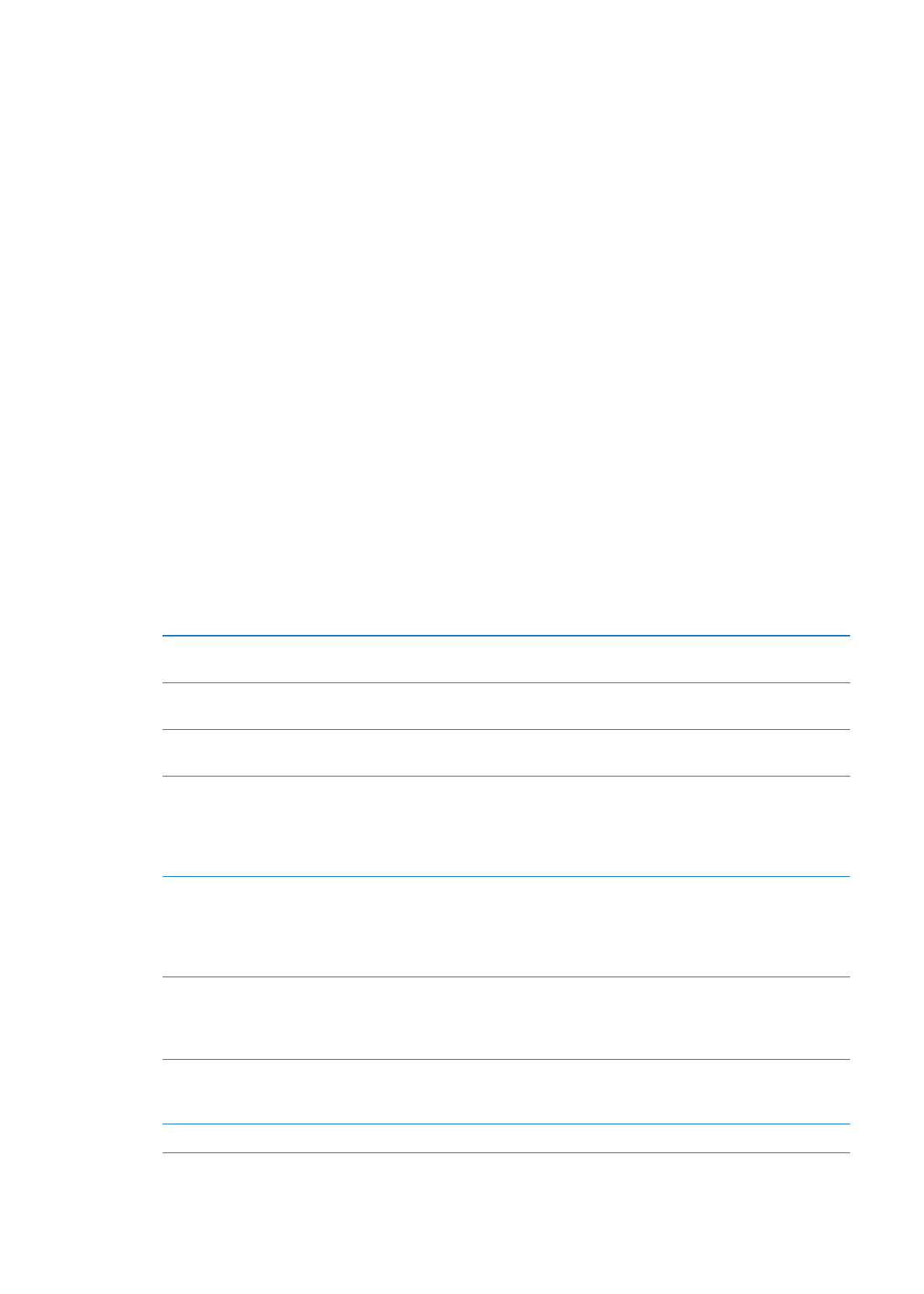
O AssistiveTouch ajuda a utilizar o iPod touch, se tiver dificuldade em tocar no ecrã ou premir os
botões. É possível utilizar um acessório de adaptação compatível (como um joystick) em conjunto
com o AssistiveTouch para controlar o iPod touch. É também possível utilizar o AssistiveTouch sem
um acessório para efectuar gestos que considere difíceis.
Activar o AssistiveTouch: vá a Definições > Geral > Acessibilidade > AssistiveTouch. É também
possível activar o triplo clique no botão principal para activar ou desactivar o AssistiveTouch; vá a
Definições > Geral > Acessibilidade > Triplo clique no botão principal.
Ajustar a velocidade de resposta
Vá a Definições > Geral > Acessibilidade > AssistiveTouch > Velocidade de
resposta.
Mostrar ou ocultar o menu
AssistiveTouch
Clique no botão secundário no acessório.
Ocultar o botão de menu
Vá a Definições > Geral > Acessibilidade > AssistiveTouch > Mostrar menu
sempre.
Passar com o dedo rapidamente ou
arrastar com 2, 3, 4, ou 5 dedos
Toque no botão de menu, toque em Gestos e, em seguida, toque
no número de dígitos necessário para o gesto. Quando os círculos
correspondentes aparecerem no ecrã, passe com o dedo rapidamente ou
arraste na direcção necessária para o gesto. Quando concluir, toque no
botão de menu.
Efectuar o gesto de juntar ou
afastar os dedos
Toque no botão de menu, toque em Favoritos e, em seguida, toque em
“Junte os dedos”. Quando os círculos de juntar/afastar os dedos aparecerem,
toque em qualquer parte no ecrã para movê-los e, em seguida, arraste os
círculos de juntar/afastar os dedos para efectuar um gesto de juntar/afastar
os dedos. Quando concluir, toque no botão de menu.
Criar os seus próprios gestos
Toque no botão de menu, toque em Favoritos e, em seguida, toque
num marcador de posição de gesto que esteja vazio. Em alternativa,
vá a Definições > Geral > Acessibilidade > AssistiveTouch > Criar gesto
personalizado.
Bloquear ou rodar o ecrã, ajustar o
volume do iPod touch ou simular
agitação do iPod touch
Toque no botão de menu e depois toque em Dispositivo.
Simular premir o botão principal
Toque no botão de menu e depois toque em “Botão principal”.
141
Capítulo 30
Acessibilidade
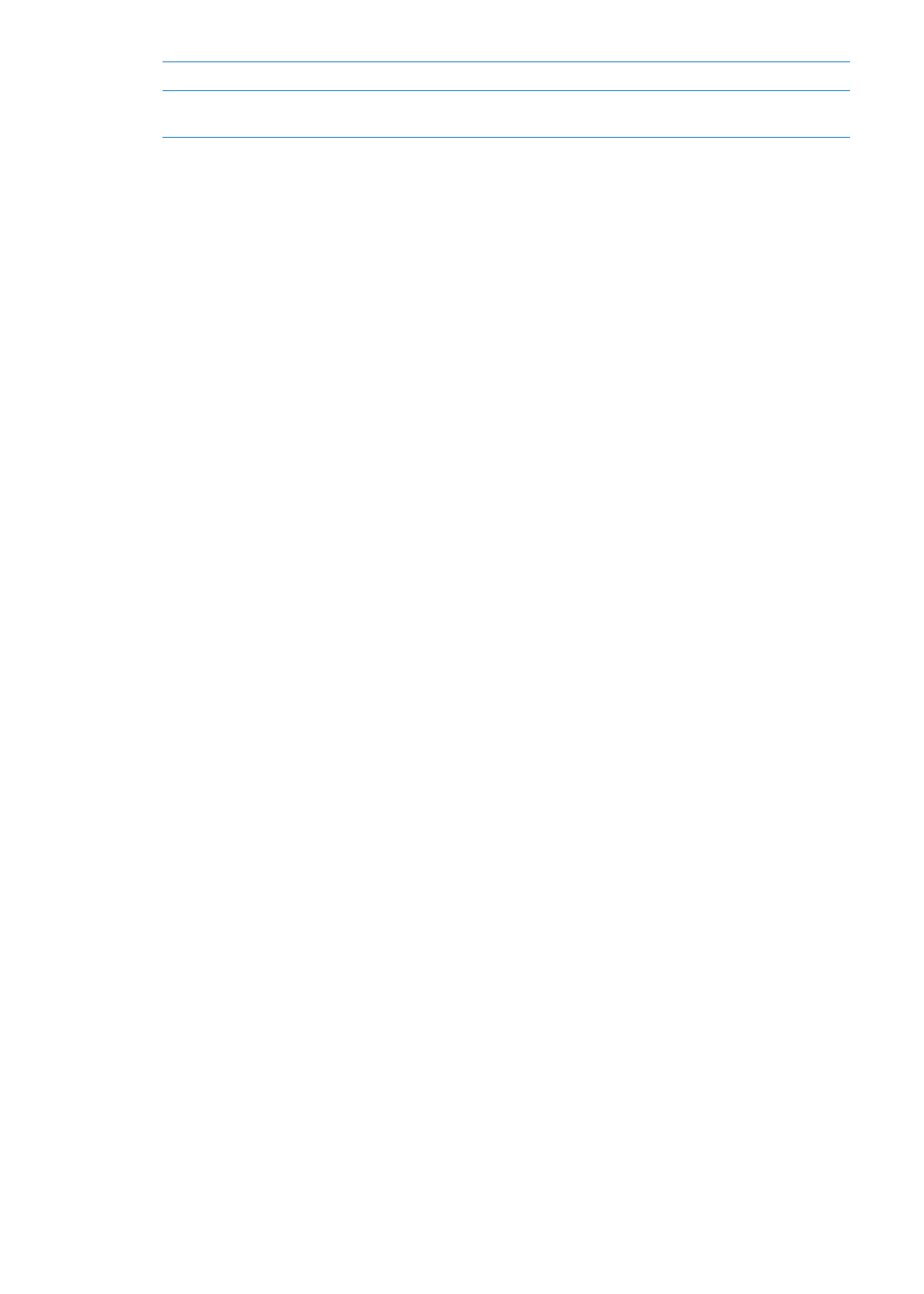
Mover o botão de menu
Arraste-o para qualquer local no ecrã.
Sair de um menu sem efectuar um
gesto
Toque em qualquer parte fora do menu.